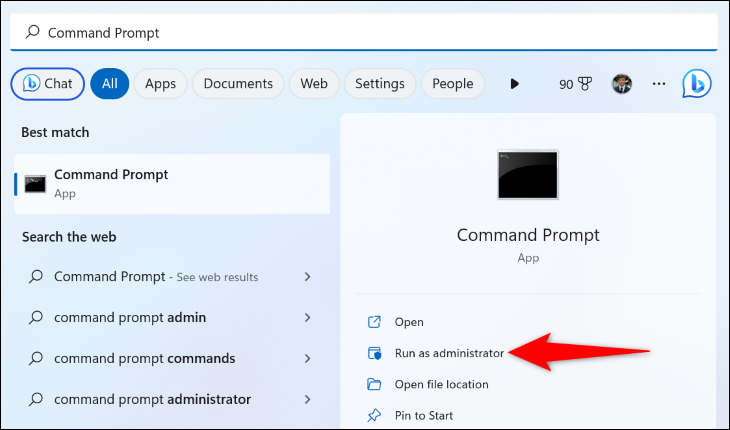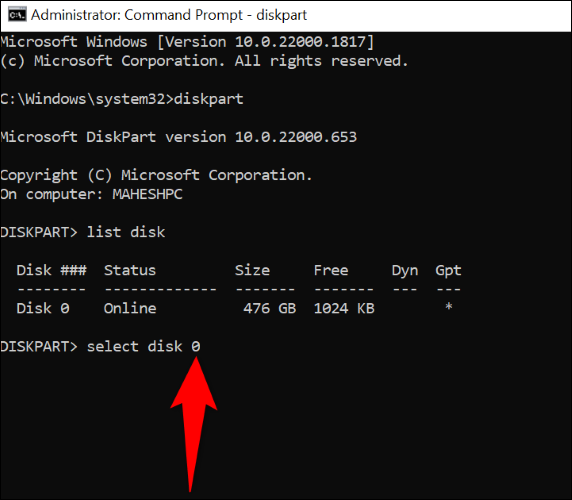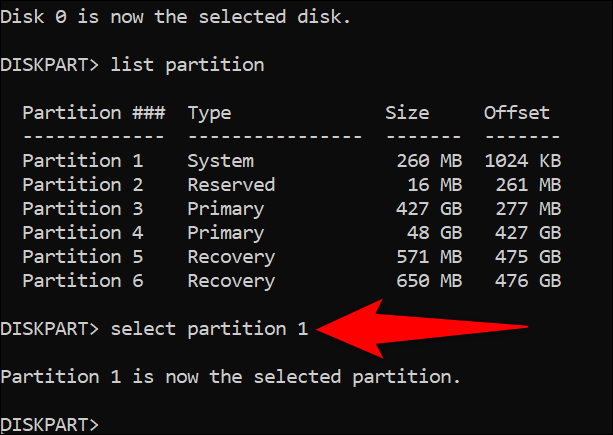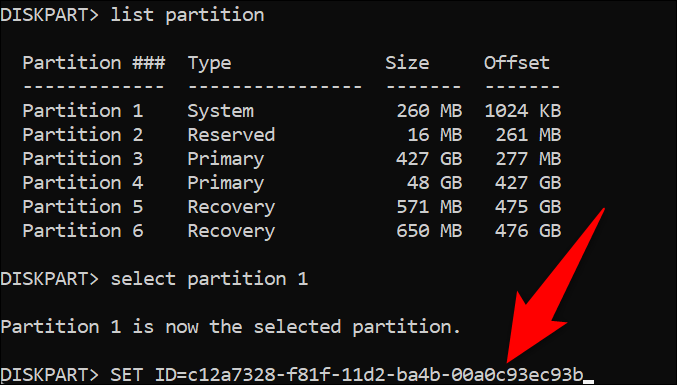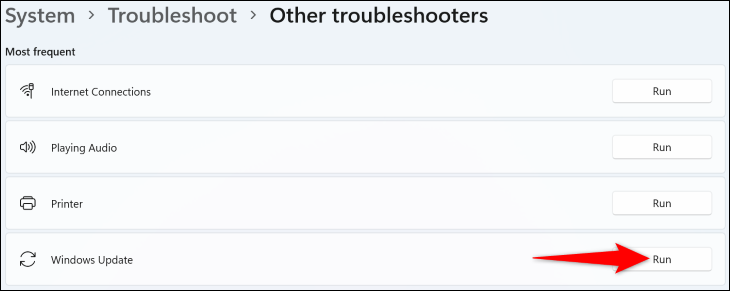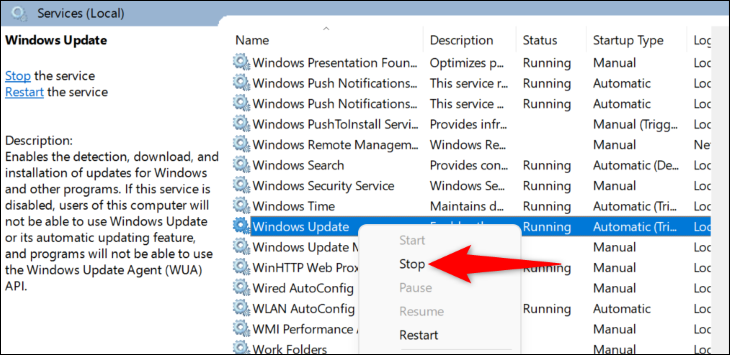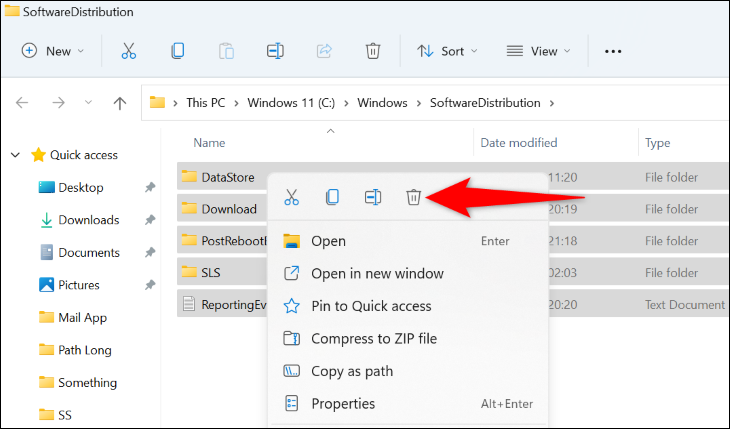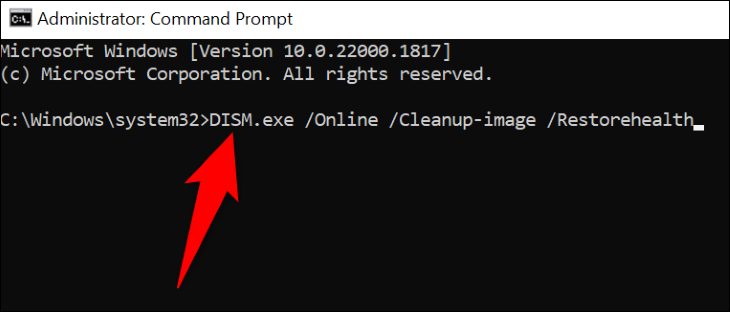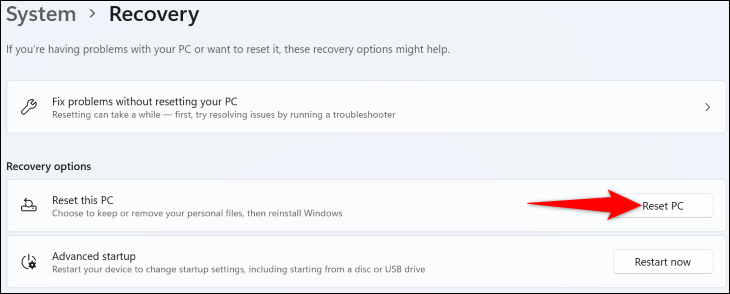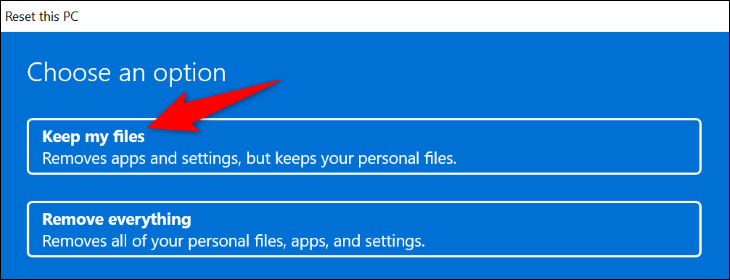ווי צו פאַרריכטן "עפּעס איז נישט ווי פּלאַננעד" טעות אין Windows 11:
איז דער "עפּעס ניט פּלאַננעד" טעות פּרעווענטינג איר פון ינסטאָלינג Windows 11 דערהייַנטיקונגען? צי ניט זאָרג - עס זענען עטלעכע וועגן צו אַרבעטן אַרום דעם פּראָבלעם אַזוי אַז איר קענען ינסטאַלירן אַלע סיסטעם דערהייַנטיקונגען הצלחה. דאָ ס ווי.
פארוואס טאָן איר באַקומען די "עפּעס איז נישט געגאנגען ווי פּלאַננעד" טעות?
די סיבה וואָס Windows 11 איז געוויזן "עפּעס האט ניט פּלאַן" טעות אָנזאָג, ווי רעפּאָרטעד דורך אָנליין יוזערז, איז אָפט ווייַל די סיסטעם צעטיילונג האט נישט אַ גילטיק שייַן. דער סיסטעם צעטיילונג אידענטיפיצירן קען זיין טשיינדזשד אָדער ירייסט, וואָס געפֿירט די דערהייַנטיקונגען ניט אַנדערש צו ינסטאַלירן .
אנדערע מעגלעך סיבות אַרייַננעמען Malwarebytes ינטערפירינג מיט דיין דערהייַנטיקן, ניט גענוג פריי פּלאַץ אויף דיין דיסק, Windows דערהייַנטיקן קאַש, פאַרדאָרבן סיסטעם טעקעס אין דיין פּיסי, און מער.
ווי צו סאָלווע די Windows טעות "עפּעס איז נישט ווי פּלאַננעד"
צו פאַרריכטן עפּעס ניט פּלאַננעד טעות אויף דיין Windows 11 פּיסי, פּרובירן די פאַרשידענע סאַלושאַנז געגעבן אונטן, פֿון שפּיץ צו דנאָ. עס איז מסתּמא אַז איינער אָדער מער פון די פיקסיז וועט סאָלווע דיין פּראָבלעם, אַלאַוינג איר צו הצלחה ינסטאַלירן דיין דערהייַנטיקונגען.
באַזייַטיקונג פון מאַלוואַרע
מאַלוואַרעביטעס איז אַן אַנטי-מאַלוואַרע אַפּלאַקיישאַן, און די אַפּלאַקיישאַן קען אַרייַנמישנ זיך מיט Windows דערהייַנטיקונגען, און זיי קענען נישט ינסטאַלירן. אין דעם פאַל , אַראָפּנעמען די אַפּלאַקיישאַן פון דיין קאָמפּיוטער און דיין פּראָבלעם וועט זיין סאַלווד.
די סיבה וואָס מיר רעקאָמענדירן איר צו נוצן דעם לייזונג ערשטער איז ווייַל ינטערפיראַנס פון Malwarebytes איז אַ זייער פּראָסט סיבה פון ישוז ווי דורכפאַל דערהייַנטיקן. איר קענען ריינסטאַל די אַפּ נאָך דיין אַרויסגעבן איז ריזאַלווד, אַזוי עס איז גאָרנישט צו פאַרלירן דאָ.
צו באַזייַטיקן די אַפּ, גיין צו סעטטינגס> אַפּפּס> אַפּפּס & פֿעיִקייטן. ווייַטער צו "מאַלוואַרעביטעס," דריקט אויף די דריי דאַץ און קלייַבן "נעם אַוועק." דערנאָך, אויף די פּינטלעך וואָס אָפּענס, סעלעקטירן נעם אַוועק.
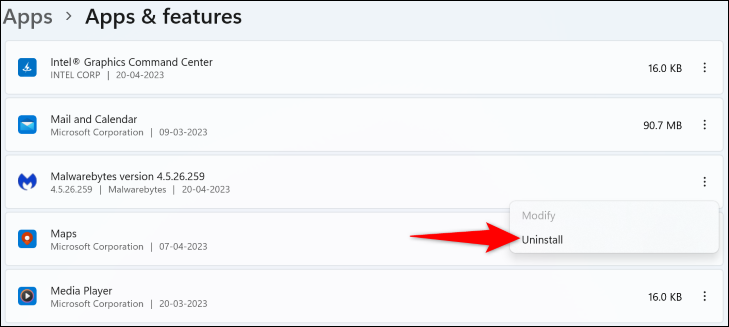
אַמאָל די אַפּ איז ניטאָ, פּרובירן ווידער ינסטאַלירן דיין Windows Update . אויב עס אַרבעט, ריינסטאַל Malwarebytes, אויב עס טוט נישט, גיין צו דער ווייַטער שריט.
שטעלן די ריכטיק שייַן פֿאַר דיין סיסטעם צעטיילונג
איינער פון די סיבות וואָס Windows 11 דיספּלייז "עפּעס ניט פּלאַננעד" טעות איז ווייַל דיין סיסטעם צעטיילונג שייַן איז פאַלש. איר קענען פאַרריכטן דעם דורך באַשטעטיק די ריכטיק ידענטיפיער פֿאַר די צעטיילונג.
בשעת איר קענען נוצן אנדערע סימפּלער סאַלושאַנז אונטן, מיר רעקאָמענדירן אַז איר פּרובירן דעם איידער איר מאַך פאָרויס, ווייַל דער אופֿן סימז צו האָבן פאַרפעסטיקט די אויבן טעות פֿאַר פילע יוזערז.
צו נוצן די לייזונג, עפֿענען די אָנהייב מעניו, זוכן פֿאַר באַפֿעלן פּינטלעך און סעלעקטירן לויפן ווי אַדמיניסטראַטאָר ." אין די באַניצער אַקאַונט קאָנטראָל פּינטלעך, קלייַבן יאָ.
אין די באַפֿעל פּינטלעך, טיפּ די פאלגענדע באַפֿעל און דריקן אַרייַן. דער ערשטער באַפֿעל דאָ אָפּענס די "דיסקפּאַרט" נוצן און די רגע באַפֿעל רשימות אַלע דיין פאַראַנען דיסקס.
דיסקפּאַרט רשימה דיסק
געפֿינען די דיסק איר אינסטאַלירן אויף Windows 11. באַמערקונג די נומער געוויזן אין די "דיסק ###" זייַל פֿאַר דעם דיסק. דערנאָך אַרייַן די פאלגענדע באַפֿעל ריפּלייסינג "0" מיט דיין רעגיסטרירט נומער.
אויסקלייַבן דיסק 0
איצט אַז איר האָט אויסגעקליבן דיין Windows 11 דיסק, לויפן די פאלגענדע באַפֿעל צו זען די פּאַרטישאַנז פון די דיסק.
רשימה צעטיילונג
אין דער רשימה פון פּאַרטישאַנז, געפֿינען די צעטיילונג וועמענס "טיפּ" זייַל זאגט "סיסטעם." ווייַטער, לויפן די פאלגענדע באַפֿעל ריפּלייסינג "1" מיט דיין סיסטעם צעטיילונג נומער.
אויסקלייַבן צעטיילונג קסנומקס
איצט צו באַשטימען די ריכטיק שייַן צו דיין סיסטעם צעטיילונג, נוצן די פאלגענדע באַפֿעל:
SET ID=c12a7328-f81f-11d2-ba4b-00a0c93ec93b
דיין סיסטעם צעטיילונג איצט האט די ריכטיק ידענטיפיער. ריסטאַרט דיין קאָמפּיוטער און ינסטאַלירן דיין Windows דערהייַנטיקן.
פריי אַרויף דיין דיסק פּלאַץ
ניט גענוג פריי דיסק פּלאַץ קען פאַרשאַפן Windows 11 צו פאַרלאָזן סיסטעם דערהייַנטיקונגען. אין דעם פאַל , פריי דיין סטאָרידזש פּלאַץ און דיין פּראָבלעם וועט זיין סאַלווד.
איר קענען טאָן דאָס דורך רימוווינג אַנוואָנטיד פאָטאָס, ווידיאס, דאָקומענטן און אנדערע טעקעס פון דיין קאָמפּיוטער. איר קענען אויך נעם אַוועק אַנוואָנטיד אַפּלאַקיישאַנז צו ראַטעווען סטאָרידזש פּלאַץ . ויסמעקן קאַש פֿאַר Windows 11 אויך אַ גוטע געדאַנק צו באַקומען באַפרייַען פון ומנייטיק טעקעס וואָס נעמען סטאָרידזש פּלאַץ פון דיסק.
אַמאָל איר האָבן באפרייט עטלעכע דיסק פּלאַץ, ריסטאַרט דיין Windows דערהייַנטיקן און עס זאָל מיסטאָמע דורכגיין אָן קיין ישוז.
ניצן די Windows Update טראָובלעשאָאָטער
Windows 11 כולל אַ Windows Update טראָובלעשאָאָטער אַז איר קענען נוצן ווען איר האָבן פּראָבלעמס מיט אַפּדייטינג דיין סיסטעם. דעם געצייַג אַרבעט אויף זיך, וואָס מיטל עס עס אויטאָמאַטיש געפינט דערהייַנטיקן פּראָבלעמס אויף דיין קאָמפּיוטער פּראָווידעס פיקסיז פֿאַר די ישוז.
צו נוצן עס, גיין צו סעטטינגס> סיסטעם> טראָובלעשאָאָט> אנדערע טראָובלעשאָאָטינג מכשירים. ווייַטער, ווייַטער צו "Windows Update," גיט לויפן.
גיי די אינסטרוקציעס אויף די פאַרשטעלן, און די דערהייַנטיקן אַרויסגעבן וועט זיין פאַרפעסטיקט.
ויסמעקן די Windows Update קאַש
די Windows דערהייַנטיקן קאַש קען זיין פארדארבן, קאָזינג דיין דערהייַנטיקונגען צו פאַרלאָזן צו ינסטאַלירן. איר קענען פאַרריכטן עס דורך ויסמעקן אַלע דערהייַנטיקן קאַש טעקעס . דאָס קען נישט ויסמעקן קיין פון דיין פערזענלעכע טעקעס אָדער ווירקן אנדערע Windows פאַנגקשאַנז.
צו אָנהייבן, עפענען לויפן מיט Windows + R. טיפּ די פאלגענדע און דריקן אַרייַן:
סערוויסעס.מסק
אין סערוויסעס, געפֿינען די Windows Update דינסט, רעכט גיט אויף עס און קלייַבן האַלטן. איר סטאָפּפּינג די "Windows Update" דינסט איידער דיליטינג די דערהייַנטיקן טעקעס.
לאָזן די סערוויסעס פֿענצטער עפענען, און אָנהייב לויפן מיט Windows + R. דאָס מאָל, טיפּ די פאלגענדע און שלאָגן אַרייַן:
C: \ Windows \ SoftwareDistribution
איר זענט איצט אין די Windows Update קאַש טעקע. אויסקלייַבן אַלע די טעקעס אין דעם טעקע דורך דרינגלעך קטרל + A. דערנאָך, רעכט גיט אויף די אויסדערוויילטע טעקע און סעלעקטירן ויסמעקן (אָפּפאַל בילדל).
אַמאָל איר ויסמעקן דיין טעקעס, גיין צוריק צו די סערוויסעס פֿענצטער. דאָ, רעכט גיט אויף די "Windows Update" דינסט און קלייַבן "אָנהייב." איר קענט ווידער פּרובירן צו ינסטאַלירן דיין Windows דערהייַנטיקונגען.
פאַרריכטן פאַרדאָרבן ווינדאָוז טעקעס
אויב Windows האלט צו ווייַזן די "עפּעס איז נישט ווי פּלאַננעד" טעות, די יקערדיק טעקעס פון דיין סיסטעם קען זיין פאַרדאָרבן. ווירוסעס אָדער אנדערע שעדלעך עלעמענטן קען האָבן אַפעקטאַד די טעקעס, וואָס מאַכן זיי אַניוזאַבאַל.
אין דעם פאַל, נוצן די SFC (סיסטעם טעקע טשעקער) געצייַג געבויט אין דיין קאָמפּיוטער צו געפֿינען אַלע דאַמידזשד טעקעס אויף דיין קאָמפּיוטער און פאַרריכטן זיי . דער געצייַג אַרבעט אויף זיך און ריפּערז אַלע די טעקעס פֿאַר איר, אַזוי איר טאָן ניט האָבן צו טאָן פיל.
צו לויפן עס, עפֿענען אָנהייב, זוכן פֿאַר באַפֿעלן פּינטלעך, און אויסקלייַבן לויפן ווי אַדמיניסטראַטאָר. אין די באַניצער אַקאַונט קאָנטראָל פּינטלעך, סעלעקטירן יאָ.
אין די באַפֿעל פּינטלעך, טיפּ די פאלגענדע באַפֿעל און דריקן אַרייַן. דער באַפֿעל פרעגט Windows Update צו אָפּלאָדירן די טעקעס וואָס זענען פארלאנגט צו פאַרריכטן צעבראכן טעקעס אויף דיין סיסטעם.
DISM.exe / אָנליין / Cleanup-image / RestoreHealth
ווען די אויבן באַפֿעלן ענדיקן פליסנדיק, לויפן די פאלגענדע באַפֿעל צו אָנהייבן סקאַנינג און ריפּערינג פארדארבן טעקעס אין דיין סיסטעם:
sfc / scannow
וואַרטן בשעת Windows ריפּערז דיין טעקעס. ווען עס איז דורכגעקאָכט, ריסטאַרט דיין קאָמפּיוטער און פּרובירן ווידער צו ינסטאַלירן דיין Windows דערהייַנטיקונגען.
באַשטעטיק Windows 11
אויב גאָרנישט אַנדערש אַרבעט, דאָס איז דיין לעצטע ריזאָרט באַשטעטיק דיין Windows 11 קאָמפּיוטער צו פאַבריק סעטטינגס. טאן אַזוי ירייסיז אַלע דיין מנהג קאַנפיגיעריישאַנז, עטלעכע פון וואָס קען פאַרשאַפן די דערהייַנטיקן אַרויסגעבן, און אַלאַוז איר צו שטעלן אַרויף פאַרשידן סעטאַפּ אָפּציעס פֿון קראַצן.
ווען איר באַשטעטיק דיין פּיסי, איר פאַרלירן דיין אַפּפּס און סעטטינגס, אָבער איר טאָן ניט פאַרלירן דיין פערזענלעכע טעקעס.
צו אָנהייבן, אַקסעס סעטטינגס> סיסטעם> אָפּזוך. ווייַטער צו באַשטעטיק דעם פּיסי, גיט באַשטעטיק פּיסי.
אין די באַשטעטיק דעם פּיסי פֿענצטער, אויסקלייַבן האַלטן מיין טעקעס אַזוי אַז דיין טעקעס זענען נישט אויסגעמעקט.
גיי אויף-פאַרשטעלן ינסטראַקשאַנז צו פאַרענדיקן באַשטעטיק דיין קאָמפּיוטער. ווען עס איז געשען, ריסטאַרט דיין Windows דערהייַנטיקן.
דאָס זענען עטלעכע וועגן צו פאַרריכטן דעם טעות "עפּעס איז נישט ווי פּלאַננעד" און הצלחה דערהייַנטיקן דיין Windows 11 פּיסי. הנאה ניצן דיין דערהייַנטיקט קאָמפּיוטער!